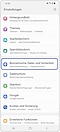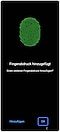Fingerabdruck auf Smartphone registrieren
Eine der sichersten Methoden, dein Galaxy Smartphone vor unbefugtem Zugriff zu schützen, ist das Registrieren eines Fingerabdrucks als Entsperrmethode.
Hinweis: Vor dem Registrieren eines Fingerabdruckes muss ein sicherer Sperrbildschirmtyp (Muster, PIN oder Passwort) festgelegt werden. Du sollst diesen nicht vergessen, denn er wird z. B. zum Entsperren des Smartphones/Tablets nach einem Neustart oder nach 24 Stunden Nichtnutzung benötigt.
Fingerabdruck registrieren
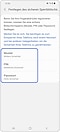

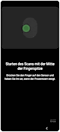

Tipp: Zur besseren Erkennung kann derselbe Finger ein weiteres Mal in einer anderen Haltung registriert werden.
Für weitere Informationen zu dem Thema Fingerabdrucksensor empfehlen wir dir unser Hilfe-Video. Dort zeigen wird dir am Beispiel des Galaxy A50, wie du deinen Fingerabdruck als Entsperrmethode einrichtest.
Registrierten Fingerabdruck entfernen
Öffne die Übersicht der registrierten Fingerabdrücke. Tippe auf das weitere Options-Symbol (drei Punkte) und auf Auswählen oder BEARBEITEN.
Markiere den Fingerabdruck, den du löschen möchtest. Wähle anschließend (je nach Modell und Software-Version)
- Entfernen (oben rechts) > Entfernen
- Mülleimer-Symbol (oben rechts) > OK
- Weitere Optionen (drei Punkte) > ENTFERNEN > ENTFERNEN
oder
- MEHR > ENTFERNEN > ENTFERNEN
Tipps zum Registrieren von Fingerabdrücken:
- Fingerabdrucksensor und Finger sind sauber und trocken.
- Der Fingerabdrucksensor darf nicht zerkratzt, beschädigt oder durch eine Schutzfolie abgedeckt sein.
- Schrammen oder Narben am Finger erschweren die Fingerabdruckerkennung.
- Der Finger muss den Fingerabdrucksensor während des Scanvorgangs vollständig bedecken.
Was tun, wenn dein Galaxy Smartphone keine Fingerabdrücke erkennt?
Der Fingerabdrucksensor deines Galaxy Smartphones bietet eine bequeme und sichere Möglichkeit, dein Telefon zu entsperren und deine persönlichen Daten effektiv zu schützen. Wenn du allerdings Probleme bei der Verwendung des Fingerabdrucksensors haben solltest, schau dir hier unserer Tipps und Hinweise an.
Häufig kannst du Probleme mit dem Fingerabdrucksensor mit ein bisschen Hilfe von uns selbst beheben. Prüfe anhand der Schritt-für-Schritt-Anleitung zum Thema Fingerabdruck-Erkennung funktioniert nicht/schlecht die vorliegende Störung und folge den empfohlenen Maßnahmen.
Verwende eine von Samsung zugelassene Displayschutzfolie
- Samsung kann die Kompatibilität mit Produkten von Drittanbietern nicht garantieren, da die Leistung des Fingerabdrucks je nach Dicke und Struktur der Schutzfolien oder Displayschutzfolien beeinträchtigt werden kann.
- Möglicherweise kannst du deine Fingerabdrücke nicht registrieren oder scannen, wenn du zusätzlich zur Silikonabdeckung eine Bildschirmabdeckung mit einem geflockten oder gepunkteten Muster verwendest, einschließlich Kuppelglas, Hartglasabdeckung, Schutzabdeckung, Schutzfolie eines Drittanbieters oder dicken Schutzfolien.
- Wenn der von dir verwendete allgemeine Schutzfilm nicht transparent ist und ein bestimmtes Muster (Punkt, Gitter usw.) aufweist, empfehlen wir, ihn unabhängig von seiner Form zu entfernen, um die Sicherheit zu erhöhen.


Displayschutz oder der Touchscreen im Bereich des Fingerabdruckerkennungssensors wurde zerkratzt oder beschädigt
- Wenn die Schutzfolie / Displayschutzfolie verschmutzt oder zerkratzt ist, ersetze sie durch eine neue. Wir empfehlen, den Fingerabdruck erneut zu registrieren, um eine bessere Erkennungsrate für Fingerabdrücke nach dem Ersetzen der Schutzfolie zu erzielen.
- Stelle sicher, dass der Bereich des Fingerabdruckerkennungssensors in der unteren Mitte des Bildschirms und deine Finger sauber und trocken sind.
- Das Anbringen von dicken Schutzfilmen oder Schutzfilmen aus Glas kann auch die Erkennungsrate von Fingerabdrücken verringern.
Fingerabdrucksensor und kabelloses Laden
Beim kabellosen Aufladen können die elektrischen Wellen die Fingerabdruckerkennungsleistung deines Galaxy Smartphones beeinträchtigen.
Allgemeine Hinweise
- Das Gerät erkennt möglicherweise keine Fingerabdrücke, die von Falten oder Narben umgeben sind.
- Das Gerät erkennt möglicherweise keine Fingerabdrücke von kleinen oder zu dünnen Fingern.
- Das Gerät erkennt möglicherweise keine Fingerabdrücke von zu trockenen Fingern, insbesondere nach dem Aufwachen am Morgen oder an einem Ort im Freien im Winter. Befeuchte in diesem Fall deine Finger mit Handcreme usw. und versuche es erneut.
- Das Gerät erkennt Fingerabdrücke möglicherweise nicht an zu kalten oder zu heißen Orten.
- Das Gerät erkennt möglicherweise keine Fingerabdrücke von nassen Fingern.




Hinweise:
- Wenn der Blaulichtfilter eingestellt und verwendet wird, ist die Filterfunktion möglicherweise auf Bildschirmen deaktiviert, auf denen bei einigen Produkten eine Fingerabdruckerkennung erforderlich ist. Dies ist ein normaler Vorgang zur Verbesserung der Fingerabdruckerkennungsrate.
- Die verfügbaren Einstellungen und Bildschirme können je nach Mobilfunkanbieter, Softwareversion und Gerät variieren.
Danke für deine Rückmeldung
Bitte wählen Sie einen Grund aus.